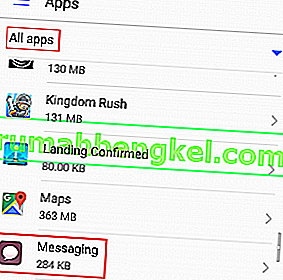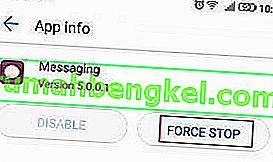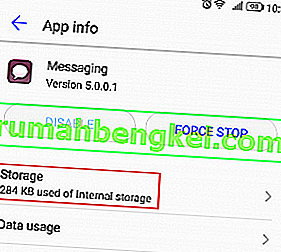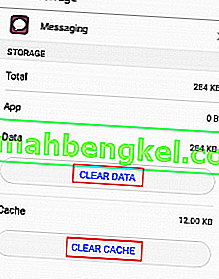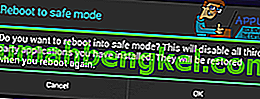שום דבר לא כואב יותר מאשר להוציא קרוב ל 1000 $ על ספינת דגל חדשה רק כדי לגלות שאתה לא מסוגל לשלוח הודעות טקסט. "למרבה הצער, הודעות פסיק השגיאה" לא להפלות בין מכשירים. אתה יכול לראות הודעת שגיאה זו בכל יצרן מסמסונג ל- HTC ו- Huawei.

הבעיה בשגיאה זו היא שהסיבה המדויקת מסובכת לאתר. בדרך כלל, משתמשים יקבלו שגיאה זו כאשר הם מנסים לשלוח SMS או להציג טקסט נכנס. אך חלק מבעלי Android דיווחו כי הודעת שגיאה זו מופיעה באופן אקראי כאשר אפליקציית המסרים פועלת בשקט ברקע. ישנם גם מקרים בהם אפליקציית המסרים פשוט נסגרת מבלי להציג הודעת שגיאה.
לפני שנגיע לחלק התיקון, בואו נסתכל על האשמים הנפוצים ביותר שיגרמו לשגיאה זו:
- הצטברות מטמון של אפליקציית המסרים
- תוכנה מתנגשת עם אפליקציה אחרת לניהול SMS
- תקלה בקושחה
- עדכון מערכת ההפעלה שבוצע בצורה גרועה
אם אתה סובל מבעיה זו, הגעת למקום הנכון. להלן יש לך אוסף של שיטות שהצליחו לגרום לשגיאת "למרבה הצער, העברת המסרים הופסקה" נעלמת עבור משתמשים רבים. אני מציע שתתחיל בשיטה הראשונה ותעבוד למטה עד שתמצא תיקון שמתאים לך. בואו נתחיל!
שיטה 1: ביצוע הסרת סוללה מדומה
הסרת סוללות מדומה היא שווה ערך להוצאת הסוללה מהטלפון באופן פיזי. תכונה זו מיועדת לטלפונים עם סוללה שאינה ניתנת להסרה אך עובדת באותה מידה גם בטלפונים עם סוללות מסורתיות. אם אתה יכול להסיר את הסוללה שלך לעשות את זה, זה אותו הדבר.
חלק ממשתמשי סמסונג דיווחו כי לאחר ביצוע הסרת סוללה מדומה הפסיקו להופיע "למרבה הצער, המסרים נעצרו" . בהתאם ליצרן שלך הצעדים עשויים להיות שונים. ברוב הטלפונים תוכלו להפעיל הסרת סוללה מדומה על ידי לחיצה ארוכה על לחצן ההפעלה יותר מ -10 שניות (או עד שהמסך ישחור). אם זה לא עובד, נסה להחזיק את לחצן ההפעלה + לחצן הפחתת עוצמת הקול ובדוק אם זה עושה את הטריק.
לאחר שתצליח להפעיל מחדש את הטלפון בשיטה זו, הפעל אותו שוב ובדוק אם הבעיה חוזרת.
שיטה 2: מחיקת תיקיית ההודעות (גרסאות אנדרואיד ישנות יותר)
אם אתה שולח הודעות טקסט רבות, רוב הסיכויים שאתה סובל מעומס יתר של הודעות שגורמות לאפליקציית המסרים לקרוס. אך יש לזכור ש- SMS לוקח מעט מאוד מקום, כך שככל הנראה זו לא בעצם בעיית אחסון, אלא יותר כמו תקלה בתוכנה. התיקון הבא הוכח כמוצלח רק במכשירים שפועלים במכשירי Android Kit Kat ומטה. אבל גם אם אתה בגרסה חדשה יותר, זה עדיין שווה זריקה.
אני מודע לכך שחלק מכם לא יוכלו לבצע את הטריק הזה. אם הודעת השגיאה מופיעה מיד לאחר פתיחת אפליקציית ההודעות, דלג לשיטה 3 . אם אתה יכול להיכנס לאפליקציית המסרים, הנה מה שאתה צריך לעשות:
- פתח את אפליקציית המסרים שלך .
- הקש והחזק SMS (אל תפתח אותו).

- לאחר שתפריט הבחירה מופיע, הקש על בחר הכל . בחלק מהגרסאות של Android, בחר הכל יוסתר בתוך תפריט הפעולה (סמל שלוש נקודות).

- הקש על מחק .
- הפעל מחדש את המכשיר ובדוק אם הודעת השגיאה מופיעה מחדש.
שיטה 3: סגירת כוח של אפליקציית המסרים
לפני שנמחק נתוני אפליקציות כלשהם, נתחיל בכוח לסגור את אפליקציית העברת ההודעות ונראה אם האפליקציה מצליחה להפעיל את עצמה ללא הודעת השגיאה. הנה מה שאתה צריך לעשות:
- עבור אל הגדרות> יישומים (יישומים> מנהל היישומים) ובחר את המסנן כל היישומים .
- גלול מטה והקש על הודעות .
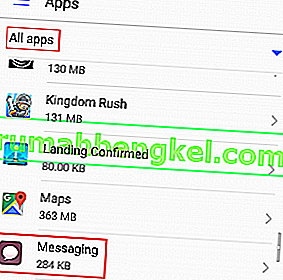
- הקש על Force Close (Force Stop) והמתן עד שהאפשרות תתאפיין.
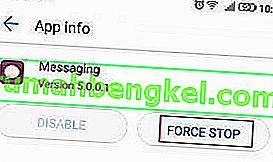
- פתח את אפליקציית המסרים שוב ובדוק אם הבעיה חוזרת.
שיטה 4: ניקוי נתונים ומטמון מאפליקציית המסרים
זו אחת השיטות עם שיעור ההצלחה הגבוה ביותר. אם הבעיה נובעת מאפליקציית העברת ההודעות, ביצוע השלבים הבאים יגרום לשגיאה להיעלם. אל דאגה, זה לא ימחק את הודעות ה- SMS שלך, אבל אתה יכול לעשות גיבוי איתם לכל מקרה. הנה מה לעשות:
- עבור אל הגדרות> יישומים (יישומים> מנהל יישומים).
- בחר את המסנן All Apps וגלול מטה לאפליקציית Messaging .
- בחר אחסון .
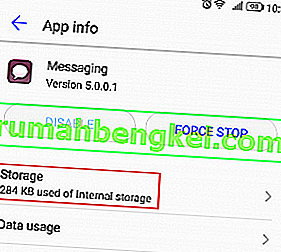
- הקש על נקה נתונים והמתין שהאפשרות תתאפיין.
- הקש על נקה מטמון וחכה עד שהוא יראה 0.0 קילו-בתים.
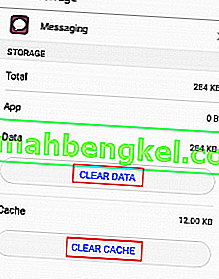
- הפעל מחדש את המכשיר ופתח את אפליקציית ההודעות שוב.
שיטה 5: שימוש במצב בטוח כדי לאתר את התנגשות התוכנה
אם אתה מפעיל את הטלפון במצב בטוח, כל יישומי הצד השלישי ימנעו מהפעלה. זה ישמש את המטרה להודיע לנו אם הודעת השגיאה נגרמת לתוכנה שהתקנת לאחרונה.
ישנם התנגשויות תוכנה ידועות בין כמה אפליקציות ניהול SMS לבין לקוח העברת ההודעות המובנה. אם לא תיתקל בהודעת השגיאה במצב בטוח, תצטרך לבצע הסרת התקנה. להלן הצעדים המדויקים שעליך לנקוט:
- לחץ והחזק את לחצן ההפעלה עד להופעת התפריט.
- לחץ והחזק את סמל הכיבוי עד להופיע החלון הקופץ הנסתר.
- כשתקבל את ההודעה השואלת אם ברצונך להפעיל מחדש במצב בטוח , הקש על אישור .
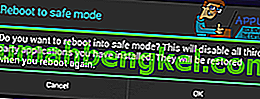
- המתן עד שהמכשיר יופעל מחדש במצב בטוח . אתה יכול לאשר זאת על ידי בדיקה אם יש לך סמל ' מצב בטוח' בחלק הימני התחתון של המסך.

- לאחר שהאתחול מלא למצב בטוח, נסה לפתוח את אפליקציית ההודעות שוב. אם ההודעה מופיעה שוב, דלג לשיטה 6 . אם זה לא מופיע, המשך עם השלבים הבאים.
- עכשיו עבור אל הגדרות> יישומים (יישום> מנהל יישומים) ובחר את המסנן כל היישומים .
- חשוב על האפליקציות שהתקנת בערך בזמן שהשגיאה התחילה להופיע. הסר את ההתקנה של כל אפליקציה שלדעתך גורמת לסכסוך. אם יש לך אפליקציה נוספת לניהול SMS, הסר גם את ההתקנה.
- הפעל מחדש את המכשיר שלך. אנדרואיד צריך לאתחל חזרה למצב רגיל.
- פתח את אפליקציית המסרים שוב ובדוק אם הודעת השגיאה איננה.
שיטה 6: מחיקת מחיצת המטמון ממצב התאוששות
יתכן לחלוטין שעדכון מערכת ההפעלה עשוי היה להתעסק עם כמה הרשאות ולהקל על ההופעה של השגיאה "למרבה הצער, ההודעות נעצרו" . זה נפוץ שעדכוני תוכנה של מערכת ההפעלה מתעסקים בכמה מטמונים של אפליקציות לאחר הקושחה החדשה. אם השיטות לעיל לא צלחו, בואו ננסה למחוק את מחיצת המטמון. כך:
הערה: זכור כי שלבי הכניסה למצב התאוששות עשויים להיות שונים ממכשיר למכשיר. אם השלבים שלהלן לא יביאו אותך למצב שחזור , בצע חיפוש מקוון בנושא "כיצד להיכנס למצב התאוששות + * YourPhoneModel *"
- כבה את המכשיר לחלוטין.
- לחץ והחזק את לחצן הגברת עוצמת הקול + לחצן הבית + לחצן ההפעלה . אם למכשיר שלך אין לחצן בית, נסה להחזיק רק את לחצן ההפעלה + לחצן הגברת עוצמת הקול .
- מיד לאחר שהטלפון שלך רוטט, שחרר את לחצן ההפעלה אך המשך להחזיק את הלחצנים האחרים.
- לאחר שתראה את מסך התאוששות מערכת Android , שחרר את הכפתורים הנותרים.

- השתמש במקשי עוצמת הקול כדי לנווט כלפי מטה ולהדגיש מחיצת מטמון .

- לחץ על לחצן ההפעלה כדי לבחור בו ולאשר.
- המתן עד לסיום התהליך. תתבקש להפעיל מחדש את המכשיר בסיומו. לחץ שוב על לחצן ההפעלה כדי להתחיל את ההפעלה מחדש.
- לאחר שהמכשיר שלך יתחיל שוב, פתח את אפליקציית ההודעות ובדוק אם הבעיה חוזרת.
שיטה 7: שימוש באפליקציה חלופית לניהול SMS
אם השיטות שלעיל לא צלחו ואינך מעוניין להשתמש באפליקציית העברת ההודעות המובנית, תוכל ללכת על פתרון של צד שלישי. במקרה שאתה נחוש לשחזר את הפונקציונליות של אפליקציית ה- SMS המוגדרת כברירת מחדל, דלג לשיטה האחרונה.
על מנת לעזור לך לבחור את הפיתרון הטוב ביותר האפשרי, יצרנו רשימה עם האפליקציות המיומנות ביותר לניהול SMS. לחלקם יש הרבה יותר חלופות התאמה אישית מאשר אפליקציית ברירת המחדל לאנדרואיד, אז קחו זאת שיפור. פשוט התקן אחת מהאפליקציות הבאות והגדר אותה כאפליקציית ברירת המחדל להעברת הודעות.
הערה: אם אינך רוצה להתקין אפליקציה נוספת למטרות SMS, תוכל להשתמש ב- Facebook Messenger כדי לגשת ל- SMS שלך. אבל וודא שיש לך את הגרסה האחרונה של האפליקציה.
- הודעות אנדרואיד
- SMS של כרומפ
- טקסטרה
- דופק SMS
- QKSMS
שיטה 8: ביצוע איפוס למפעל
אם הגעת לכאן ללא תיקון מוצלח, האפשרות האחרונה שלך היא לבצע איפוס למפעל. החדשות הטובות הן שככל הנראה זה יתקן את הבעיה ללא הגבלת זמן. לפני שתמשיך עם זה עליך לדעת שאיפוס להגדרות היצרן ימחק את כל הנתונים האישיים שאינם קיימים בכרטיס ה- SD. כל התמונות, הסרטונים, המוסיקה, אנשי הקשר וה- SMS שלך יאבדו אלא אם כן תבצע גיבוי. כך תבצע איפוס למפעל:
- עבור אל הגדרות וגלול מטה אל גיבוי ואיפוס .
- הקש על גיבוי ואפס וודא שגיבוי הנתונים שלי מופעל. אם לא, הפעל את תיבת הסימון לצד האפשרות.

- גלול מטה והקש על איפוס נתוני המפעל .

- אשר את בחירתך על ידי הקשה על איפוס הטלפון (אפס את המכשיר) .
- לאחר שתלחץ על מחק הכל , תהליך איפוס המפעל יתחיל.
- ייתכן שיידרשו יותר מ -10 דקות והמכשיר שלך יופעל מחדש בסוף זה.
- המתן עד שהמערכת שלך תפעיל מחדש את היישומים הנטענים מראש ונסה לפתוח שוב את אפליקציית המסרים .